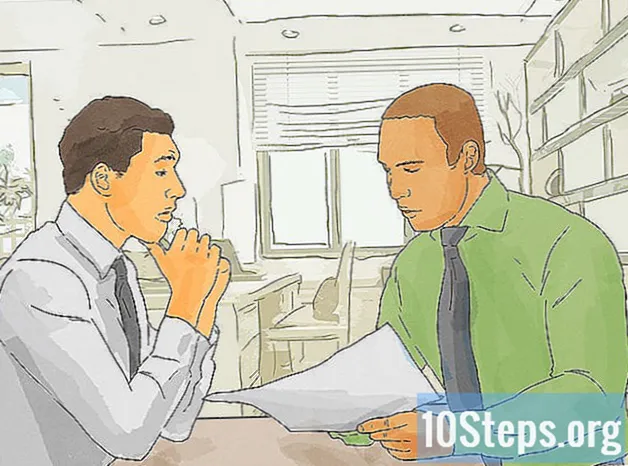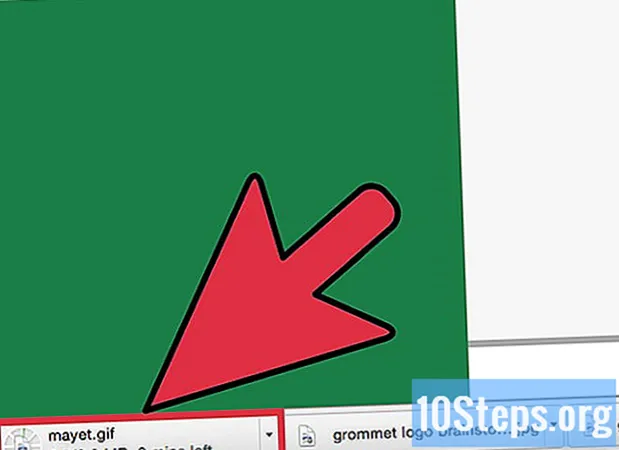
Tartalom
A PDF dokumentumok sok oldalt és több képet tartalmazhatnak. Ez bonyolult eljárásgá teszi a GIF-be történő konvertálást, mivel a GIF formátum kizárólag képekhez készült, és nem támogat több oldalt. Ennek ellenére számos lehetősége van, amikor egy PDF-fájlt GIF formátumba kíván konvertálni. A választott módszer részben attól függ, hogy mi található a PDF-fájlban, és mit szeretne kezdeni a GIF-fájllal.
Lépések
3/1-es módszer: Használjon képszerkesztő szoftvert a PDF konvertálásához GIF formátumba
Nyissa meg a PDF fájlt az Adobe Acrobat programmal vagy más programmal, amely lehetővé teszi a PDF fájlok szerkesztését.

Addig keressen a PDF-fájlban, amíg meg nem talál egy képet, amelyet GIF kiterjesztéssé szeretne konvertálni. A fotót úgy mentheti vagy másolja, hogy rákattint az Adobe Reader kiválasztó eszközére, kiválasztja a fotót, jobb egérgombbal rákattint és a "Kép másolása" vagy "Kép mentése másként" opciót használja.
Keresse meg a képszerkesztő alkalmazást a fájljaiban, és nyissa meg a programot.

Lásd a képet a szerkesztő programban.- Ha elmentette a fényképet, a menüopcióval megnyithatja a szerkesztő alkalmazásban.
- Ha másolta a fényképet, kattintson a "Szerkesztés" menüre, és válassza a "Beillesztés" lehetőséget.
A "Mentés másként" opcióval módosíthatja a PDF fájlkiterjesztést GIF formátumra.
3/2-es módszer: Képernyőkép készítése a PDF konvertálásához GIF formátumba

Nyissa meg a PDF fájlt, és készítsen képernyőképet.- Ennek legegyszerűbb módja a Windows rendszerben a Shift billentyű lenyomva tartása és a "Képernyő nyomtatása" megnyomása. Ez a képernyő képének másolatát az asztalra helyezi.
- Néhány képszerkesztő szoftver rendelkezik képernyő-rögzítési funkcióval, amelyet használhat. Ennek elvégzése az alkalmazott programtól függően változik.
Kattintson a "Szerkesztés", majd a "Beillesztés" gombra.
Vágja le a képet, és méretezze át, ha szükséges.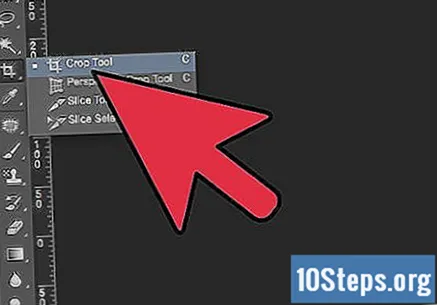
Mikor elkészült vele, mentse a képet GIF fájlként.
3/3 módszer: A PDF konvertálása GIF formátumba online programok használatával
Keressen az interneten egy képkonvertert, amely támogatja a PDF és GIF formátumokat, válassza ki a GIF formátumot, és nyomja meg a gombot rendben.
Kattintson a gombra Behatárolni PDF fájl feltöltéséhez, majd kattintson a gombra Fájl konvertálása.
Az átalakítás befejezése után a gombra kattintva töltse le a fájlt Fájl mentése és rendben.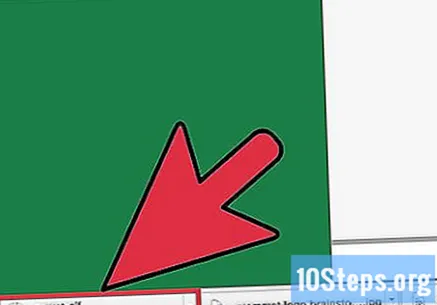
Figyelmeztetések
- A PDF-oldal GIF formátumba konvertálása után nem tudja szerkeszteni a szöveget. A fájl átméretezése a képminőség romlását okozhatja.
- Az emberek jelszavakkal védhetik a PDF fájlokat. Az ilyen fájl konvertálásához ismernie kell a jelszót.
- A GIF formátum elavult és nem használható. Cseréljen GIF-et PNG-re, amely pontosan ugyanezt tenné, és a jobb tömörítés miatt érezhetően kisebb lenne.